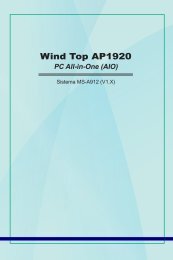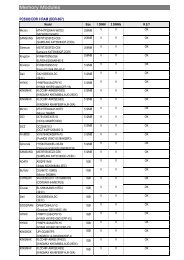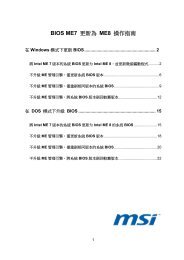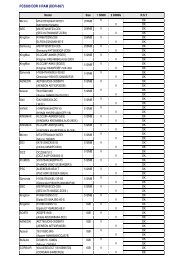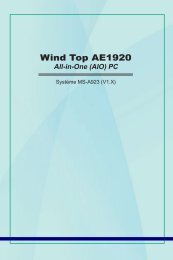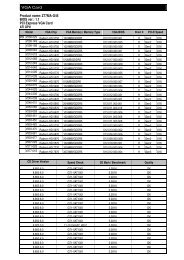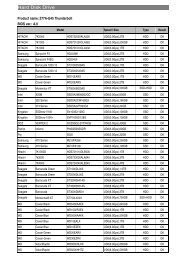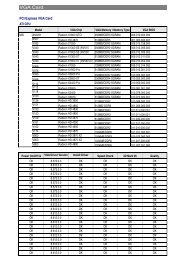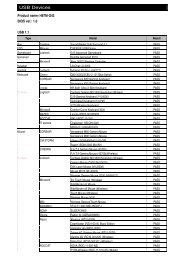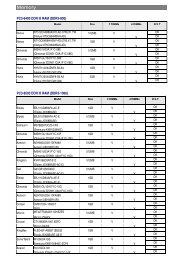Wind Top AE2060 - MSI
Wind Top AE2060 - MSI
Wind Top AE2060 - MSI
Create successful ePaper yourself
Turn your PDF publications into a flip-book with our unique Google optimized e-Paper software.
<strong>Wind</strong> <strong>Top</strong> <strong>AE2060</strong><br />
一體成型多功能(AIO)電腦<br />
MS-AA51 (V1.X) 系統<br />
G52-AA511X3
▍ 前言<br />
▍目錄<br />
版權聲明 iii<br />
商標 iii<br />
修訂紀錄 iii<br />
升級與保固iv<br />
取得可替換零件 iv<br />
技術支援 iv<br />
環保產品特色v<br />
環保政策 v<br />
安全說明 vi<br />
CE 合格認證 viii<br />
FCC-B 無線射頻干擾聲明 viii<br />
WEEE 聲明ix<br />
1 概述 1-1<br />
包裝內容物 1-2<br />
系統總覽1-3<br />
系統規格1-9<br />
元件替換與升級1-10<br />
2 快速入門 2-1<br />
安全與舒適訣竅2-2<br />
養成良好的工作習慣2-3<br />
認識鍵盤(選配) 2-4<br />
調整系統的位置2-6<br />
連接週邊裝置2-7<br />
連接電源2-11<br />
3 系統操作 3-1<br />
系統首次開機設定 3-2<br />
建立系統還原光碟 3-3<br />
<strong>Wind</strong>ows下的網路連線3-9<br />
SRS Premium Sound(選配)3-14<br />
電源管理3-16<br />
系統還原3-18<br />
ii
版權聲明<br />
iii<br />
MS-AA51<br />
本文件的內容係屬 MICRO-STAR INTERNATIONAL 的智慧財產。我們盡心製作本<br />
文件,但並不保證內容的正確性。因產品的改善工程持續進行,我們保留變更產品<br />
的權利,恕不另行通知。<br />
商標<br />
所有商標皆屬其各自所有人之財產。<br />
■ <strong>MSI</strong> 為 Micro-Star Int’l Co., Ltd. 的註冊商標。<br />
■ Intel 為 Intel Corporation 的註冊商標。<br />
■ Realtek 為 Realtek Semiconductor Corporation 的註冊商標。<br />
■<br />
<strong>Wind</strong>ows 為 Microsoft Corporation 的註冊商標。<br />
修訂紀錄<br />
修訂 修訂紀錄 日期<br />
V1.1 首次發行 2011/ 02
▍ 前言<br />
升級與保固<br />
請注意,本公司可依使用者要求升級或更換某些預先安裝於本產品中的元件。如需<br />
瞭解有關升級的限制規定,請參閱使用手冊中的規格表。如需其他產品資訊,請聯<br />
絡當地經銷商。若未取得經銷商或服務中心的授權,請勿嘗試升級或更換產品的任<br />
何元件,否則將使保固失效。如需產品升級或替換服務,強烈建議您洽詢授權經銷<br />
商或服務中心。<br />
取得可替換零件<br />
請注意,在特定國家或區域中,若產品已停產,製造商支援您取得產品替換零件(<br />
或相容零件)的支援期限最多維持 5 年,視當時公告之政府規定而定。<br />
■ 請透過以下網址聯絡製造商,以瞭解更多有關取得備用零件的資訊:<br />
http://www.msicomputer.com/msi_user/msi_rma/。<br />
技術支援<br />
若系統發生問題,且無法在使用手冊中取得解決方案,請聯絡原購買商家或當地經<br />
銷商。此外,亦請嘗試透過下列協助資源取得更多說明。<br />
◙<br />
◙<br />
請瀏覽<strong>MSI</strong>網站,瞭解常見問題、技術指南、BIOS 更新、驅動程式更新以<br />
及其他資訊,網址如下:http://www.msi.com/index.php?func=service 。<br />
請透過以下網址聯絡技術服務人員:http://ocss.msi.com/ 。<br />
iv
環保產品特色<br />
◙<br />
◙<br />
◙<br />
◙<br />
◙<br />
◙<br />
環保政策<br />
◙<br />
◙<br />
◙<br />
◙<br />
減少使用與待機時的耗電量。<br />
限制使用對環境及健康有害的物質。<br />
拆卸及回收容易。<br />
鼓勵使用回收材料,減少耗用天然資源。<br />
升級簡易,延長產品使用壽命。<br />
透過回收政策減少固體廢棄物的產生。<br />
產品採用環保設計,能妥善再利用各種零件以及回收使<br />
用。使用壽命終了時,不應丟棄本產品。<br />
使用者應聯絡本地經核可的資源回收場,處理這類產品的<br />
回收及棄置工作。<br />
v<br />
MS-AA51<br />
有關詳細的回收資訊,請參閱 <strong>MSI</strong> 網站或聯絡當地的代理商:<br />
http://www.msi.com/index.php?func=html&name=service_worldwide 。<br />
此外,使用者亦可透過 gpgreenteam@msi.com 與我們聯絡,取得正確<br />
棄置、回收及拆卸 <strong>MSI</strong> 產品的相關資訊。
▍ 前言<br />
安全說明<br />
請徹底詳閱安全說明。<br />
請注意設備上或使用手冊中的所有注意及警告事項。<br />
請保留產品隨附的使用指南,以便日後參考。<br />
使設備遠離潮濕及高溫場所。<br />
安裝前,請將設備放置在穩固的平坦表面。<br />
◙<br />
◙<br />
◙<br />
設備連接電源插座前,請確保電壓位於安全範圍內,且已適當調整至<br />
100-240V 之間。不可拔除插頭上的防護接地片。設備應連接已接地的<br />
電源插座。<br />
在設備內安裝任何擴充卡或模組前,務必先拔除AC電源線。<br />
若將長時間停用設備,請拔除 AC 電源線或關閉插座開關,使其達零耗<br />
電狀態。<br />
機殼上的通風口可提供通風效果,以免設備過熱。請勿蓋住通風口。<br />
請勿將設備放置在儲存溫度高於 60°C (140°F) 或低於 0°C (32°F) 的不良環<br />
境中,否則設備將會受損。<br />
注意:最高操作溫度約為 40°C。<br />
vi
1.<br />
切勿將任何液體倒入開口處,否則設備將受損或導致電擊。<br />
請妥善放置電源線,以免誤觸。不可在電源線上方放置任何物體。<br />
同軸纜線接至電視調諧器時,應確保金屬護層穩固連接建築物的防護接地<br />
系統。<br />
光學式儲存裝置歸類為1級雷射產品。禁止使用指定項目外的其他控制、調整方法<br />
或程序。<br />
2. 不可碰觸裝置內的鏡片。<br />
注意:<br />
若未正確替換電池,可能會有爆炸風險。僅可使用相同或製造商建議的同等<br />
類型電池進行替換。<br />
vii<br />
MS-AA51<br />
配線系統的接地符合美國國家電工法規(ANSI/NFPA 70)第 820.93 節「同<br />
軸纜線外導電屏的接地」之要求。<br />
設備應遠離強磁或電氣物品。<br />
若發生以下任何情況,請聯絡服務人員檢查設備。<br />
◙<br />
◙<br />
◙<br />
◙<br />
◙<br />
◙<br />
電源線或插頭受損。<br />
液體滲入設備內。<br />
設備暴露於潮濕環境。<br />
設備運作異常,或無法依使用手冊使設備正常運作。<br />
設備掉落並受損。<br />
設備出現明顯破裂跡象。
▍ 前言<br />
CE 合格認證<br />
Micro Star International CO., LTD 茲聲明本裝置符合歐盟指令明訂<br />
之基本安全規定及其他相關條款。<br />
FCC-B 無線射頻干擾聲明<br />
本設備經過測試,且符合 FCC 規範中第 15 篇 B 類數位裝置<br />
的限制。這些限制的用意在於提供合理的保護,預防居家安裝<br />
環境受到有害干擾。本設備會產生、使用並散發無線射頻能<br />
量,此外,若未依照說明手冊正確安裝及使用,可能會嚴重干<br />
擾無線通訊。然而,我們並無法保證特定安裝情況下不會產生<br />
干擾。若可藉由本設備的開啟及關閉判定是否對無線電或電視收訊產生嚴重干擾,<br />
建議使用者採取下列一或多種方法修正干擾情況。<br />
■ 重新調整接收天線的方向或位置。<br />
■ 增加設備及接收器之間的間隔距離。<br />
■ 讓設備與接收器分別使用不同的電路插座。<br />
■ 請諮詢經銷商或具經驗的無線電╱電視技術人員取得協助。<br />
注意事項 1<br />
若變更或修改未經負責符合規範之一方明確核准,使用者操作設備之權利將為無<br />
效。<br />
注意事項 2<br />
應使用包覆的介面纜線及 AC 電源線(若有),以符合排放限制。<br />
VOIR LA NOTICE D’INSTALLATION AVANT DE RACCORDER AU RESEAU.<br />
本裝置符合 FCC 規定第 15 篇。操作情況符合下列兩項條件:<br />
1. 本裝置不會產生有害干擾,此外<br />
2.<br />
本裝置應允許任何所接收的干擾,包含可能會導致預期外操作情況之干擾。<br />
viii
WEEE 聲明<br />
ix<br />
MS-AA51
▍ 前言<br />
x
xi<br />
MS-AA51
▍ 前言<br />
xii
第1章<br />
概述<br />
本系統的整合式設計採用玻璃邊框的時尚外型,流露個人化的摩<br />
登簡樸氣息並映襯居家舒適感。系統配備觸控式顯示器、完美無<br />
暇的音訊/視訊功能,以及直覺化的使用者介面,充分將科技<br />
融入於生活當中,讓使用電腦變得更容易、更有趣,適合全家<br />
分享。
▍ 概述<br />
包裝內容物<br />
1-2<br />
<strong>Wind</strong> <strong>Top</strong> 系列<br />
LCD 顯示器擦拭巾<br />
鍵盤(選配)<br />
AC/DC 變壓器<br />
驅動程式/公用程式光碟<br />
滑鼠(選配)<br />
AC 電源線<br />
使用手冊與<br />
快速上手指南<br />
觸控筆(選配)<br />
* 若缺少任何項目或損壞,請立即與我們聯絡。<br />
* 圖表僅供參考,您的包裝內容物可能有些許不同,視購買的機型而定。
系統總覽<br />
1<br />
3<br />
1<br />
2<br />
3<br />
4<br />
正面圖<br />
麥克風<br />
內建麥克風可用於進行線上視訊交談。<br />
紅外線接收器(選配)<br />
設有用於控制器的紅外線接收器。<br />
網路攝影機<br />
內建附麥克風的網路攝影機,可用於拍攝相片、錄製視訊、進行線上<br />
會議及其他任何互動應用。<br />
LCD 顯示器<br />
20 吋 TFT LCD 顯示器,最佳解析度 1600 X 900、標準 16:9 寬螢幕<br />
比例。<br />
MS-AA51<br />
2<br />
4<br />
1-3
▍ 概述<br />
1<br />
2<br />
3<br />
5<br />
6<br />
重要<br />
1-4<br />
背面圖<br />
7<br />
8<br />
9<br />
10 11<br />
為確保安全,建議您先將 AC/DC 變壓器與 AIO PC 連接,再將 AC 電源線接至插座。<br />
12<br />
1<br />
1<br />
4<br />
6
1<br />
2<br />
3<br />
4<br />
5<br />
6<br />
7<br />
8<br />
9<br />
通風口<br />
機殼上的通風口可提供通風效果,以免設備過熱。請勿蓋住通風口。<br />
警告<br />
危險的活動零件!請遠離會移動的風扇葉片。<br />
底座<br />
使用底座將系統放置在平坦穩固的表面上。<br />
纜線整理孔<br />
將纜線繞經纜線整理孔,避免連接裝置時纜線打結。<br />
Kensington 鎖插口<br />
AIO PC 備有 Kensington 鎖插口,可讓使用者以鑰匙或機械 PIN 鎖<br />
裝置,透過外面附有橡膠的金屬纜繩連接插口,將 AIO PC 固定於某<br />
處。 纜繩的末端有一小迴圈,可將整條纜繩圈住固定的物體,例如較<br />
重的桌子或其他類似設備,以便將 AIO PC 固定鎖於某處。<br />
立體聲喇叭<br />
內建立體聲喇叭,與立體音響系統共同呈現高水準的震撼音質。<br />
電視調諧器天線轉換器(選配)<br />
此接頭用於連接數位電視調諧器天線。<br />
HDMI 輸出連接埠(選配)<br />
高解析度多媒體介面 (HDMI) 是全數位音訊/視訊介面,能傳輸未壓<br />
縮的串流資訊。HDMI 功能可在同一條纜線上支援所有電視格式,包<br />
括標準、加強式或高畫質視訊,以及多聲道數位音訊。<br />
RJ-45 網路插孔<br />
內建標準的 RJ-45 LAN 插孔,用以連接區域網路(LAN)。您可將網<br />
路線接至此插孔。<br />
LED<br />
指示燈<br />
黃色 綠色/橘色<br />
顏色 LED 狀態 情況<br />
左側 黃色 熄滅 尚未建立 LAN 連線。<br />
亮起(恆亮) 已建立 LAN 連線。<br />
亮起(閃爍並暫停) 電腦正透過 LAN 與其他電腦通訊。<br />
右側 綠色 熄滅 選擇 10 Mbit/秒資料傳輸率。<br />
亮起 選擇 100 Mbit/秒資料傳輸率。<br />
橘色 亮起 選擇 1000 Mbit/秒資料傳輸率。<br />
MS-AA51<br />
1-5
▍ 概述<br />
1-6<br />
10<br />
11<br />
12<br />
USB 2.0 連接埠<br />
內建 USB(萬用序列匯流排)連接埠可連接 USB 裝置,如滑鼠、鍵<br />
盤、印表機、掃描器、相機、PDA 或其他 USB 相容裝置。<br />
麥克風插孔<br />
此插孔適用於麥克風。<br />
耳機插孔<br />
此插孔適用於耳機或喇叭。
1<br />
2<br />
3<br />
4<br />
側視圖<br />
1<br />
2<br />
3<br />
4<br />
6<br />
7<br />
硬碟 LED 燈<br />
5<br />
8<br />
9<br />
10<br />
此指示燈顯示硬碟機活動狀態。當系統存取硬碟上的資料時會閃動,<br />
未偵測到磁碟活動時即會熄滅。<br />
電源 LED<br />
系統開機時,電源 LED 會亮起;而當系統關機時,電源 LED 則會熄<br />
滅。為達到省電的目的,LED 在 S3(暫停至 RAM 模式中)會閃爍,<br />
而在 S4(暫停至磁碟)模式中則會熄滅。<br />
電源按鈕<br />
按下電源按鈕可將系統開機或關機。 按下電源按鈕即可將系統從省電<br />
模式中喚醒。<br />
亮度按鈕 +/-<br />
這些亮度控制按鈕可調整螢幕亮度大小。<br />
USB 3.0 連接埠<br />
USB 3.0 連接埠向下相容於 USB 2.0 裝置。 此最高支援 5Gbit/s<br />
(SuperSpeed) 資料傳輸速率。(由於 Intel ICH 規格的緣故,USB 3.0<br />
最大頻寬為 2.5Gb/s。)<br />
11<br />
12<br />
MS-AA51<br />
1-7
▍ 概述<br />
1-8<br />
5<br />
6<br />
7<br />
8<br />
9<br />
10<br />
11<br />
12<br />
重要<br />
USB 3.0 連接埠 (採用 <strong>MSI</strong> Super Charger 技術)<br />
USB 3.0 連接埠向下相容於 USB 2.0 裝置。 此最高支援 5Gbit/s<br />
(SuperSpeed) 資料傳輸速率。<br />
藉由 <strong>MSI</strong> Super Charger 技術,USB 3.0 連接埠不僅僅是一般 USB<br />
3.0 連接埠,亦可讓使用者為 USB 裝置充電,即便在系統關機時也<br />
可充電。使用者不再只是因為要將 USB 裝置充電,而開啟系統電<br />
源。然而更棒的是,USB 3.0 連接埠最多可縮短 40% 的充電時間,<br />
使生活更有效率。(由於 Intel ICH 規格的緣故,USB 3.0 最大頻寬為<br />
2.5Gb/s。)<br />
讀卡機<br />
內建的讀卡機支援各種類型的記憶卡。<br />
電源插孔<br />
AC/DC 變壓器會將 AC 電源轉換成 DC 電源並輸入此插孔。透過此<br />
插孔可將電力輸送到電腦中。為避免電腦受損,務必使用所附的電源<br />
變壓器。<br />
退出孔<br />
如果退出按鈕無法使用,以又細又直的物體(例如迴紋針)插入退出<br />
孔,即可手動開啟光碟機。<br />
退出按鈕<br />
按下退出按鈕可開啟光碟機。<br />
ODD LED 燈<br />
ODD LED 燈亮起時,表示系統正在從 CD 或 DVD 讀取資料,或寫入<br />
資料到 CD 或 DVD。<br />
光碟機<br />
內建 DVD Super-Multi 光碟機,供您用於家庭娛樂(藍光光碟機為選<br />
配裝置)。<br />
通風口<br />
機殼上的通風口可提供通風效果,以免設備過熱。請勿蓋住通風口。<br />
建議將高速裝置用於USB3.0連接埠,而如滑鼠或鍵盤等的低速裝置,建議插入背板上<br />
的USB 2.0連接埠。
系統規格<br />
處理器<br />
Intel ® Celeron ® E3400 及 Pentium ® ■<br />
處理器,LGA775 腳位封裝<br />
■ 高達 800 MHz 的前端匯流排 (FSB)<br />
■ 熱設計功率 (TDP) 65 W<br />
晶片組<br />
北橋:Intel ® G41 晶片組<br />
南橋:Intel ® ■<br />
■<br />
ICH7 晶片組<br />
記憶體<br />
■ 2 條 DDR3 1066 SO-DIMM 插槽 (204 pins/ 1.5 V)<br />
■ 最高支援 4GB<br />
LAN<br />
■ 有線區域網路:由 Realtek RTL8111E Gigabit 乙太網路控制器支援<br />
■ 無線網路:選配,透過 Mini PCI-E WLAN 模組提供支援<br />
音訊<br />
■ Realtek ALC887 HDA Codec<br />
■ 符合 Azalia 1.0 規格<br />
顯示器<br />
■ 20 吋 TFT LCD 顯示器,最佳解析度 1600 X 900、標準 16:9 寬螢幕比例<br />
後輸入/輸出<br />
■ 4 個 USB 2.0 連接埠<br />
■ 1 個 RJ-45 LAN 插孔<br />
■ 1 個麥克風插孔<br />
■ 1 個 HDMI 輸出連接埠 (選配)<br />
■ 1 個耳機/喇叭插孔<br />
■ 1 組電視調諧器天線接頭 (選配)<br />
側邊輸入/輸出<br />
■ 2 個 USB 3.0 連接埠<br />
■ 1 個 DC 電源插孔<br />
儲存<br />
■ 硬碟:3.5 吋、SATAII<br />
■ 光碟機:薄型 DVD Super Multi (可選配 Blu-ray 光碟機)<br />
■ 讀卡機:All-In-One 讀卡機<br />
立體聲喇叭<br />
■ 2 個採 SRS Premium Sound (3W) 的 Hi-Fi 立體聲喇叭<br />
網路攝影機<br />
■ 0.3M 網路攝影機附麥克風<br />
電源<br />
■ 90~120瓦AC/DC變壓器(附主動式 PFC)<br />
■ 輸入:100-240V,50-60Hz<br />
■<br />
輸出:19V 4.74A<br />
MS-AA51<br />
1-9
▍ 概述<br />
元件替換與升級<br />
請注意,視使用者所購買的型號而定,本公司可依使用者要求升級或更換某些預先安裝<br />
於本產品中的元件。<br />
1-10<br />
5<br />
3<br />
1 CPU 2 記憶體<br />
4<br />
1<br />
2
3 硬碟 4 無線網路卡<br />
5 光碟機<br />
MS-AA51<br />
若指定元件經 <strong>MSI</strong> 工程師或店家判定為異常或故障而需替換,您可攜帶保固卡、購<br />
買發票或收據,將需維修產品送至最近的 <strong>MSI</strong> 授權服務中心,以取得協助。<br />
如需瞭解有關升級的限制規定,請參閱使用手冊中的規格表。 如需其他產品資訊,請<br />
聯絡當地經銷商。<br />
若未取得經銷商或服務中心的授權,請勿嘗試升級或更換產品的任何元件,否則將使保<br />
固失效。 如需產品升級或替換服務,強烈建議您洽詢授權經銷商或服務中心。<br />
1-11
第2章<br />
快速入門<br />
本章節將提供您有關硬體安裝程序的資訊。連接週邊裝置時,請<br />
小心握住裝置並使用絕緣護腕,以免產生靜電。
▍ 快速入門<br />
安全與舒適訣竅<br />
AIO PC 屬於可攜式平台,方便您隨處工作。然而,若您需長時間用電腦處理工作,選<br />
擇良好的工作環境非常重要。<br />
1.<br />
2.<br />
3.<br />
4.<br />
5.<br />
6.<br />
7.<br />
8.<br />
2-2<br />
工作區應具備足夠的照明。<br />
您應選擇適當的桌椅並調整高度,以符合操作電腦時的坐姿。<br />
當您坐椅子上時,請坐正並擺好姿勢。如果有椅背,請調整椅背,讓您的背部感到<br />
舒適。<br />
腳自然平放在地板上,讓膝蓋與肩膀在操作電腦時保持適當姿勢(約 90 度)。<br />
將手自然放在桌面上支撐手腕。<br />
調整 AIO PC 的放置角度 /位置,以取得良好的視野。<br />
避免在會使身體不適的地方使用電腦,如床上。<br />
AIO PC 屬電子裝置。請小心使用以免受傷。<br />
3<br />
4<br />
2<br />
90-120<br />
15-20<br />
38-76 cm<br />
5<br />
4<br />
4<br />
6<br />
1<br />
2
養成良好的工作習慣<br />
MS-AA51<br />
若您必須長時間使用 AIO PC 處理工作,養成良好的工作習慣非常重要,否則可能會導<br />
致不適或受傷。操作電腦時,請謹記以下訣竅。<br />
■<br />
■<br />
■<br />
時常變換工作姿勢。<br />
定時伸展身體並運動。<br />
工作一段時間後記得休息片刻。<br />
2-3
▍ 快速入門<br />
認識鍵盤(選配)<br />
▶<br />
▶<br />
2-4<br />
規格<br />
■<br />
■<br />
■<br />
■<br />
■<br />
■<br />
■<br />
■<br />
功能<br />
■<br />
■<br />
■<br />
■<br />
■<br />
■<br />
■<br />
■<br />
■<br />
符合歐盟╱英國╱美國╱日本╱韓國的語言配置。<br />
獨立按鍵,以方便打字<br />
下沉式設計及絲質壓印技術<br />
USB 介面,適用於所有 <strong>Wind</strong>ows 作業系統<br />
按鍵壽命: 1千2百萬次<br />
尺寸: 376.4 (長) X 155.09 (寬) X 21.91 (高)公釐<br />
纜線長度: 150公分<br />
重量: 440克<br />
AIO PC 多媒體功能鍵<br />
新式獨立按鍵,以方便打字<br />
輕觸設計及觸覺回應,讓打字更舒適<br />
新的輕薄流線型鍵盤設計,富含高雅氣質<br />
精巧尺寸,節省空間<br />
最適合搭配<strong>MSI</strong>液晶顯示器<br />
相容於 <strong>Wind</strong>ows 2000/ ME/ XP/ Vista/ 7 系統<br />
內建功能快速鍵<br />
按一下快速鍵便可快速連結最愛網站並存取應用程式<br />
* 鍵盤圖解僅供參考。實際產品規格會因區域而有所不同。
▶<br />
▶<br />
多媒體鍵<br />
快速鍵<br />
Fn + F7 返回上一首<br />
Fn + F8 播放及暫停<br />
Fn + F9 前往下一首<br />
Fn + F10 靜音功能<br />
Fn + F11 音量降低<br />
Fn + F12 音量提高<br />
Fn + F1 開啟預設的電子郵件應用程式<br />
Fn + F2 開啟預設的網路瀏覽器並前往預設的首頁<br />
Fn + F3 返回前一網頁<br />
Fn + F4 前往下一網頁<br />
Fn + C 小算盤<br />
Fn + Z 睡眠模式(省電)<br />
Fn + W 無線網路<br />
Fn + K 攝影機<br />
MS-AA51<br />
2-5
▍ 快速入門<br />
調整系統的位置<br />
2-6<br />
調整 AIO PC 的位置<br />
步驟1. 請將您的系統放置在平坦而穩固的表面,例如桌子或書桌上。<br />
步驟2. 將腳架打開並傾斜螢幕。為使系統穩定,請確定腳架已拉開,使轉軸上的記號<br />
對齊系統背面。正確定位有助於降低眼睛與肌肉的疲勞程度。
連接週邊裝置<br />
MS-AA51<br />
後面板上的 I/O(輸入╱輸出)連接埠可讓您連接週邊裝置。在此所列的全部裝置僅供<br />
參考。<br />
連接 USB 裝置<br />
AIO PC 提供 USB 連接埠,可連接多種USB裝置,如滑鼠、鍵盤、數位相機、網路攝<br />
影機、印表機、外接式光學儲存裝置等。若要連接這些裝置,必要時您需安裝各裝置的<br />
驅動程式,然後將裝置接至 AIO PC。AIO PC 可自動偵測已安裝的 USB 裝置,若未偵<br />
測到裝置,請至開始功能表/控制台/新增硬體,新增新裝置,以便手動啟動 USB 裝<br />
置。<br />
2-7
▍ 快速入門<br />
2-8<br />
連接 HDMI 輸出裝置(選配)<br />
本 AIO PC 提供連接外部顯示器、投影機等的HDMI埠。<br />
HDMI(高解析度多媒體介面支援)是電腦、顯示器及消費型電子裝置的新介面標準,<br />
可在單一纜線上同時支援標準、加強及高畫質視訊,並能傳輸多聲道數位音訊。<br />
如要連接 HDMI 裝置,請先確認已關閉 AIO PC 與目標裝置的電源,再將裝置纜線連接<br />
至 AIO PC 的 HDMI 埠。
有線LAN<br />
連接通訊裝置<br />
MS-AA51<br />
AIO PC 的 RJ-45 接孔可讓您連接 LAN(區域網路)裝置,如分享器、交換器以及閘道<br />
器,藉以建立網路連線。<br />
如需更多有關連接 LAN 的說明或詳細步驟,請尋求資訊管理人員或網路管理員的協<br />
助。<br />
2-9
▍ 快速入門<br />
<br />
無線網路(選配)<br />
此款 AIO PC 配備無線網路模組,可讓使用者透過標準的 IEEE 802.11 無線網路技術快<br />
速傳輸資料。此技術賦予使用者高度行動力,能夠在廣大的涵蓋範圍內隨處移動,同時<br />
保持網路連線。<br />
藉由使用64 bit/128 bit的有線同等隱私(WEP)加密技術以及 Wi-Fi 保護存取功能,選<br />
配的內建無線網路便可成為更有效且安全的無線通訊方案。<br />
如需更多有關連接無線網路的說明或詳細步驟,請尋求資訊管理人員或網路管理員的協<br />
助。<br />
2-10
連接電源<br />
連接AC電源<br />
步驟1. 拆開包裝,取出 AC/DC 變壓器及 AC 電源線。.<br />
步驟2. 組裝 AC/DC 變壓器以及AC電源線。<br />
MS-AA51<br />
步驟3. 將變壓器的 DC 端連接至 AIO PC,然後將 AC 電源線的公插頭端接至電源插<br />
座。<br />
重要<br />
為確保安全,建議您先將 AC/DC 變壓器與 AIO PC 連接,再將 AC 電源線接至插座。<br />
停止連接AC電源<br />
步驟4. 將 AC 電源線從電源插座中拔除<br />
步驟5. 將插孔從 AIO PC 拔除。<br />
步驟6. 拆解 AC 電源線及 AC/DC 變壓器。<br />
重要<br />
拔除 AC 電源線時,請務必握住纜線的插孔部分。不可直接拉扯纜線!<br />
5<br />
2<br />
1<br />
6<br />
3<br />
4<br />
2-11
第3章<br />
系統操作<br />
本章將提供系統操作的重要資訊,如系統開機設定、製作還原光<br />
碟、網路連線,以及SRS Premium Sound等。<br />
重要<br />
• 強烈建議您製作系統還原光碟,以便在硬碟嚴重故障或發生其<br />
他意外時作為備份方案。<br />
•<br />
所有資訊如有變更,恕不事先通知。
▍ 系統操作<br />
系統首次開機設定<br />
首次使用時,您必須執行下列步驟,以開始使用您的 <strong>Wind</strong> <strong>Top</strong> 系列 AIO PC。整個開<br />
機設定程序將耗時約 30 分鐘。<br />
步驟1. 開始執行 <strong>Wind</strong>ows 安裝程序。請耐心等待 <strong>Wind</strong>ows 安裝程序載入進度完成。<br />
步驟2. 選擇作業系統的語言,然後點選 [Next] (下一步) 繼續。<br />
步驟3. 選擇您所需的 “Country or region” (國家或區域)、“Time and currency” (時間與<br />
貨幣) 以及 “Keyboard layout” (鍵盤配置)。點選 [Next] (下一步) 繼續安裝。<br />
步驟4. 選擇一個帳號使用者名稱,以及用於在網路上識別您電腦的名稱。點選 [Next]<br />
(下一步) 繼續安裝。<br />
步驟5. 設定帳戶密碼,防止您的使用者帳號遭惡意使用者盜用。(如果不需密碼,此<br />
欄位請留白)。點選 [Next] (下一步) 繼續安裝。<br />
步驟6. 請閱讀授權協議。勾選 “I accept the license terms” (我同意授權條款) 核取方<br />
塊,然後點選 [Next] (下一步) 繼續安裝。<br />
步驟7. 在 “Help protect your computer and improve <strong>Wind</strong>ows automatically.” (自動協<br />
助防護您的電腦並改善 <strong>Wind</strong>ows。) 中選擇 [Use recommended settings] (使<br />
用建議設定值)。<br />
步驟8. 檢查時間與日期設定值。點選 [Next] (下一步) 繼續安裝。<br />
步驟9. 請從所提供的無線網路清單中選擇您想要加入的無線網路。點選 [Next] (下一<br />
步) 繼續安裝。您也可以點選 [Skip] (略過) 跳過此步驟,稍後再設定無線網<br />
路。<br />
步驟10. 接下來會出現防毒軟體畫面。點選 [Agree] (同意) 接受授權合約條款,並啟動<br />
防毒軟體。或者,選擇 [No, I do not want to protect my PC.] (不,我不想保護<br />
我的電腦。) 繼續進行,不啟動防毒軟體。<br />
步驟11. 此時會出現 “Software Installation Menu” (軟體安裝功能表)。點選 [Install] (安<br />
裝) 繼續。<br />
步驟12. 此時會開始安裝軟體。請勿在軟體安裝期間關閉電腦。進度列完成載入後,點<br />
選 [Finish] (完成) 繼續安裝程序。<br />
步驟13. 系統會進入 <strong>Wind</strong>ows 7 OS 作業系統,開始個人化設定。個人化設定完成<br />
後,即可開始探索您的 AIO PC。現在就享受您的產品吧!<br />
3-2
建立系統還原光碟<br />
MS-AA51<br />
首次使用時,強烈建議您製作系統還原光碟,以便在硬碟嚴重故障或發生其他意外時作<br />
為備份方案。繼續下一步驟前,請確保系統開機安裝程序已經完成,並完成下列程序。<br />
步驟1. 連按兩下桌面上的 “BurnRecovery” 圖示,開啟還原光碟建立工具。請注<br />
意,作業系統可能需要一段時間以預備還原檔案。<br />
步驟2. 點選 [Next] (下一步) 開始建立還原光碟的映像。<br />
3-3
▍ 系統操作<br />
步驟3. 選擇 [Create and burn a recovery disk] (建立並燒錄還原光碟),然後點選<br />
[Next] (下一步) 繼續。或者,選擇 [Advanced] (進階) 顯示進階選項。<br />
3-4<br />
在所提供的選項中選擇,再點選 [Next] (下一步) 繼續。
MS-AA51<br />
步驟4. 進度列會開始前進,代表正在建立還原光碟映像。此時需要一些時間才能處理<br />
完畢。<br />
步驟5. 依照畫面上的說明備妥空白 DVD 光碟片。將空白 DVD 光碟插入光碟機內,並<br />
點選 [Next] (下一步) 繼續。<br />
3-5
▍ 系統操作<br />
步驟6. 接下來會出現 [<strong>Wind</strong>ows Disc Image Burner] (<strong>Wind</strong>ows 光碟映像燒錄程式)。<br />
點選 [Burn] (燒錄),開始燒錄步驟。此時需要一些時間才能處理完畢。<br />
3-6
MS-AA51<br />
步驟7. 光碟建立完成時,點選 [Close] (關閉) 退出,並取出光碟。依照畫面上的說明<br />
建立所有還原光碟。<br />
步驟8. 成功建立所有還原光碟後, 請將光碟存放於安全處,再點選 [Next] (下一步)<br />
繼續。<br />
3-7
▍ 系統操作<br />
步驟9. 如果要移除暫時檔案,請勾選接下來的方塊。點選 [Finish] (完成),完成建立<br />
還原光碟的程序。<br />
3-8
<strong>Wind</strong>oWs下的網路連線<br />
<br />
有線LAN<br />
步驟1. 前往 [Start] (開始) > [Control Panel] (控制台)。<br />
MS-AA51<br />
步驟2. 選擇 [Nework and Internet] (網路與網際網路)下的 [Connect to the Internet]<br />
(連線到網際網路)。<br />
3-9
▍ 系統操作<br />
步驟3. 選擇 [Broadband (PPPoE)] (寬頻 (PPPoE)),使用需要使用者名稱及密碼的<br />
DSL或有線電視連線。<br />
步驟4. 輸入網際網路服務提供者 (ISP) 提供的資訊,然後點選 [Connect] (連線) 以建<br />
立網路連線。<br />
3-10
無線網路<br />
步驟1. 前往 [Start] (開始) > [Control Panel] (控制台)。<br />
MS-AA51<br />
步驟2. 選擇 [Nework and Internet] (網路與網際網路)下的 [Connect to the Internet]<br />
(連線到網際網路)。<br />
3-11
▍ 系統操作<br />
步驟3. 選擇 [Wireless] (無線),使用無線路由器或無線網路連線。<br />
步驟4. 此時會出現可用的無線網路連線清單。從清單中選擇一種連線或點選 [Open<br />
Network and Sharing Center] (開啟網路和共用中心),建立網路連線。<br />
步驟5. 若要建立新的無線網路連線,請選擇 [Network and Sharing Center] (網路和共<br />
用中心) 中的 [Set up a new connection or network] (設定新連線或網路)。<br />
3-12
MS-AA51<br />
步驟6. 接下來,選擇 [Manually connect to a wireless network] (手動連線到無線網<br />
路),然後點選 [Next] (下一步) 繼續。<br />
步驟7. 輸入您要新增的無線網路資訊,再點選 [Next] (下一步) 繼續進行。<br />
步驟8. 建立新的無線網路連線後,點選 [Close] (關閉) 退出,或選擇 [Change<br />
connection settings] (變更連線設定) 以修改無線網路設定。<br />
3-13
▍ 系統操作<br />
sRs PRemium sound(選配)<br />
SRS Premium Sound 是一套完整而先進的音訊技術,能在 PC 上提供優<br />
異的音樂、影片及遊戲內容等娛樂體驗。<br />
採用 SRS Premium Sound 後,您將會感受到更好的音訊娛樂體驗,更<br />
深沉的低音、更清晰的對話,以及傑出的環繞音效等效果,均會讓音質<br />
更加自然協調。<br />
功能<br />
■<br />
■<br />
■<br />
■<br />
■<br />
3-14<br />
絕佳的音效體驗,適合在 PC 上播放音樂、影片及遊戲<br />
無論使用內建喇叭或耳機,均能感受協調的環繞音效體驗<br />
音量再高,音質也不會變差<br />
清晰的對話<br />
低沉而豐富的低音<br />
使用 SRS Premium Sound<br />
步驟1. 連按兩下畫面右下角的 Realtek HD Audio 系統匣圖示,開啟 SRS Premium<br />
Sound。<br />
步驟2. 此時會出現 [Realtek HD Audio Manager] (Realtek HD 音效管理員)。點選<br />
SRS 標籤並勾選 “Enable SRS ® Technology” (啟動 SRS ® 技術)方塊。
MS-AA51<br />
步驟3. 選擇您要聆聽的音訊內容。SRS Premium Sound 會自動處理指定的音訊訊<br />
號,以呈現強化的音效效能。<br />
步驟4. 下列設定可讓您深入控制 SRS 微調參數,適用於外接喇叭及耳機。<br />
■<br />
■<br />
■<br />
■<br />
■<br />
■<br />
SRS Center (SRS 中心):調整中聲道音響<br />
SRS Space (SRS 空間):調整音響舞台的大小及寬度<br />
TruBass Level (TruBass 等級):調整低音或低頻<br />
TruBass Speaker Size (TruBass 喇叭大小):應用於選擇喇叭大小<br />
Focus Level (集中程度):調整頻率,包含歌聲聲音<br />
SRS Definition (SRS 清晰度):調整高頻率<br />
注意:這些設定非常敏感,應由進階使用者調整。<br />
3-15
▍ 系統操作<br />
電源管理<br />
個人電腦(PC)及顯示器的電源管理功能兼具節省電力及環保效益的優點。<br />
如要省電,請關閉顯示器,或將電腦設為一段時間不使用後即進入睡眠模式。<br />
3-16<br />
<strong>Wind</strong>ows 作業系統的電源管理功能<br />
■<br />
<strong>Wind</strong>ows 作業系統的 [Power Options] (電源選項) 可讓您控制顯示<br />
器、硬碟及電池的電源管理功能。請至 [Start] (開始) > [Control Panel]<br />
(控制台) > [System and Security] (系統與安全性)。<br />
接著,點選 [Power Options] (電源選項) 連結。<br />
選擇符合您個人需求的電源計畫。您也可以點選 [Change plan<br />
settings] (變更計畫設定) 來微調設定。
■<br />
喚醒系統<br />
[Shut Down Computer] (關機) 功能表會出現 [Sleep] (睡眠) (S3/S4) 與<br />
[Shut Down] (關機) (S5) 等選項,讓您快速輕鬆地管理系統電源。<br />
下列任一命令皆可將電腦從省電模式中喚醒:<br />
■<br />
■<br />
■<br />
■<br />
■<br />
■<br />
■<br />
電源按鈕、<br />
滑鼠、<br />
鍵盤。<br />
省電提示:<br />
使用 (Fn + Z) 睡眠模式鍵可讓電腦進入省電模式。<br />
MS-AA51<br />
在 <strong>Wind</strong>ows 作業系統的電源選項中調整設定值,以讓電腦發揮最佳電源管理<br />
效能。<br />
安裝省電軟體管理電腦的電力消耗模式。<br />
若將長時間停用電腦,請拔除 AC 電源線或關閉插座開關,使其達零耗電狀<br />
態。<br />
3-17
▍ 系統操作<br />
系統還原<br />
重要<br />
系統還原功能僅存在於出廠預設已安裝 <strong>Wind</strong>ows 作業系統與 <strong>MSI</strong> 公用程式的電腦系統<br />
上。<br />
使用 System Recovery Function (系統還原功能) 目的包括:<br />
■ 將系統還原成原始製造商預設設定的初始狀態。<br />
■ 使用中的作業系統發生錯誤時。<br />
■ 作業系統感染病毒而無法正常運作時。<br />
■<br />
要安裝包含其他內建語言的作業系統時。<br />
使用系統還原功能前,請將系統磁碟中的重要資料備份至其他儲存裝置。<br />
如果下列方案無法還原系統,請聯絡當地授權經銷商或服務中心,取得進一步的協助。<br />
使用F3快速鍵還原系統<br />
如果系統發生無法還原的問題,建議您先試著使用F3快速鍵,以硬碟的還原分<br />
割區還原系統。<br />
請依照下列說明繼續進行:<br />
1. 重新啟動系統。<br />
2. 出現下列畫面時,按下鍵盤上的 F3 快速鍵。<br />
3-18
3. 從 <strong>Wind</strong>ows Boot Manager (<strong>Wind</strong>ows 開機管理員) 功能表選擇 [<strong>Wind</strong>ows<br />
Setup] (<strong>Wind</strong>ows 開機)。<br />
4. 選擇 <strong>MSI</strong> Recovery Manager (<strong>MSI</strong> 還原管理員) 啟動 [System Recovery<br />
Function] (系統還原功能);或者選擇 [EXIT] (離開) 重新啟動系統。<br />
5. System Recovery Function (系統還原功能) 會將您的系統恢復為預設設<br />
定。按下 [OK] (確定) 以確認。<br />
6. 按下 [OK] (確定) 再次確認,並且啟動 System Recovery Function (系統還<br />
原功能) 。或者按下 [Cancel] (取消) 停止執行。<br />
MS-AA51<br />
3-19
▍ 系統操作<br />
7. 系統還原功能開始進行。<br />
8. 下列訊息表示系統還原成功。按下 [OK] (完成) 重新啟動系統,並且如常存<br />
取 <strong>Wind</strong>ows 作業系統。<br />
使用還原光碟還原系統<br />
如果 F3 快速鍵還原無效,請使用您事先建立的還原光碟還原系統。<br />
請依照下列說明繼續進行:<br />
1. 將還原光碟插入光碟機中,再重新啟動系統。<br />
2. 出現下列畫面時,按下鍵盤上的F11快速鍵。<br />
3-20
3. 選擇以 [CD/DVD] 裝置作為開機裝置,然後按下 [Enter] 確認選項。<br />
出現下列訊息時,請按下任意鍵再次確認選項。<br />
Press any key to boot from CD or DVD ...<br />
4. <strong>Wind</strong>ows 作業系統開始載入檔案。<br />
<strong>Wind</strong>ows is loading files ...<br />
5. 彈出系統還原功能表。[Hard Disk Recovery] (硬碟還原) 會格式化整顆硬<br />
碟。同時將消除硬碟中的所有資料,並將所有設定還原成製造商的預設值。<br />
除非您的硬碟嚴重感染病毒,必須完全清理硬碟,否則請勿選擇 [Hard Disk<br />
Recovery] (硬碟還原)。<br />
MS-AA51<br />
3-21
▍ 系統操作<br />
3-22<br />
[System Partition Recovery] (系統分割區還原) 將僅格式化 C 磁碟。僅 C<br />
磁碟會還原至製造商預設值。其他磁碟則不受影響。建議使用者選擇以<br />
[System Partition Recovery] (系統分割區還原) 還原系統。<br />
6. 系統還原會格式化您的硬碟分割區。請務必備份所有重要資料;點選 [YES]<br />
(是) 繼續進行,或點選 [NO] (否) 停止系統還原。<br />
再點選 [YES] (是) 再次確認,或點選 [NO] (否) 停止系統還原。
7. 執行系統還原功能時,請勿關閉系統電源,否則可能對系統造成損害。<br />
8. 下列訊息表示系統還原成功。按下 [OK] (完成) 重新啟動系統,並且如常存<br />
取 <strong>Wind</strong>ows 作業系統。<br />
9. 如果還原程序中斷或失敗,請再重新開始進行一次還原程序。<br />
MS-AA51<br />
3-23